Kostenregister: Unterschied zwischen den Versionen
(→Weitere Funktionen und Erklärungen) |
|||
| (40 dazwischenliegende Versionen von 3 Benutzern werden nicht angezeigt) | |||
| Zeile 10: | Zeile 10: | ||
=Kostenregister= | =Kostenregister= | ||
| + | |||
==Allgemeines== | ==Allgemeines== | ||
| − | |||
| − | + | <imagemap> | |
| + | Datei:Notariat_Kostenregister_einsehen.png| | ||
| − | Das Kostenregister | + | rect 149 32 210 61 [[Kostenregister#Neu|Das Kostenregister kann auf unterschiedliche Arten geführt werden. Sind in den Einstellungen, Karteikarte Bücher und Verzeichnisse die Einstellung Führung des KR gem. Empf. der Ländernotarkasse Leipzig gewählt, werden die Urkundenrolle und das Kostenregister im Durchschreibeverfahren geführt, vgl. auch § 15 DONot. In diesem Fall wird nach Eingabe der Urkundenrollennummer in die unten abgebildete Eingabemaske automatisch eine identische Kostenregisternummer vergeben, da die Eintragsnummern zwingend übereinstimmen müssen. Ausnahmen gibt es zwangsläufig nur für die Geschäfte ohne Urkundenrollennummer, die als Unternummern erfasst werden. Die Unternummern werden erfasst, indem in der Eingabemaske Kostenregister einsehen der Button Nachbewertung gewählt wird und in der nachfolgenden Eingabemaske die erforderlichen Eingaben vorgenommen. Wird das Kostenregister nicht im Durchschreibeverfahren geführt (Einstellung Führung des KR gem. Empf. der Ländernotarkasse Leipzig wurde nicht gewählt), kann die Kostenregisternummer unabhängig von der Urkundenrollennummer vergeben werden.]] |
| + | rect 210 32 318 61 [[Kostenregister#Nachbewertung|Die Eintragung der Bewertung erfolgt in Spalte I des Kostenregisters numerisch und in zeitlicher Reihenfolge der Urkundsgeschäfte. Eine Unternummernvergabe erfolgt in der Form einer "Bruchnummer" (auch "A-Nummer" oder "Strichnummer" genannt) und ist erforderlich bei allen kostenrechtlich zu erfassenden Vorgängen, für die kein Eintrag in die Urkundenrolle erfolgt, wie z. B. bei der Fertigung beglaubigter Abschriften; wenn eine Nachbewertung von Urkunden aus einem anderen Monat erforderlich ist oder wird.Um eine Unternummer zu erfassen, wird in der Eingabemaske Kostenregister einsehen über den Button Nachbewertung die Eingabemaske Kostenregister - Nachbewertung / Untereintrag aufgerufen und hier die notwendigen Angaben erfasst. Das Programm vermerkt automatisch den Eintrag als Unternummer zur letzten vergebenen Eintragsnummer.Um eine Unternummer zu erfassen, wird in der Eingabemaske Kostenregister einsehen über den Button Nachbewertung die Eingabemaske Kostenregister - Nachbewertung / Untereintrag aufgerufen und hier die notwendigen Angaben erfasst. Das Programm vermerkt automatisch den Eintrag als Unternummer zur letzten vergebenen Eintragsnummer.]] | ||
| + | rect 322 33 406 61 [[Kostenregister#Bemerkung|Ein Kostenregistereintrag kann nur bearbeitet werden, wenn das Kostenregister nicht im Durchschreibeverfahren geführt wird. Wird das Kostenregister im Durchschreibeverfahren geführt, ist es nur möglich, eine Bemerkung zum Kostenregistereintrag zu ergänzen. Das Kostenregister wird im Durchschreibeverfahren geführt, wenn die Einstellung Führung des KR gem. Empf. der Ländernotarkasse Leipzig auf der Karteikarte Bücher und Verzeichnisse gewählt wurde. Um zu einem Kostenregistereintrag eine Bemerkung zu ergänzen, wird das Kostenregister eingegeben und mit Doppelklick auf den angezeigten Eintrag, der ergänzt werden soll, gegangen. Die Eingabemaske zum Ergänzen einer Bemerkung zum Kostenregistereintrag entspricht der, mit welcher der Eintrag ursprünglich erfasst wurde, wobei es nur möglich ist, das Feld Bemerkung zu ergänzen. Weitere Änderungen sind nicht möglich, wenn in den Einstellung auf der Karteikarte Bücher und Verzeichnisse die Einstellung Führung des KR gem. Empf. der Ländernotarkasse Leipzig gewählt wurde.]] | ||
| + | rect 407 33 482 62 [[Kostenregister#Drucken|Die Einstellungen für den Druck des Kostenregisters wird in dieser Eingabemaske vorgenommen. Für den Druck der Monats- bzw. Jahresmeldung werden die Druckeinstellungen gesondert vorgenommen.]] | ||
| + | rect 131 61 462 93 [[Kostenregister#Jahrgang/Monat|Hier sind Jahrgang und Monat bzw. alle Monate für den / die das Kostenregister angezeigt bzw. bearbeitet werden soll auszuwählen. Bestätigung der Eingabe mit Ok.]] | ||
| + | rect 130 93 939 690 [[Kostenregister#Übersicht|In diesem Bereich werden die Einträge angezeigt, die im Kostenregister erfasst wurden. Wenn die Einstellung Führung des KR gem. Empf. der Ländernotarkasse Leipzig auf der Karteikarte Bücher und Verzeichnisse nicht gewählt wurde, können die einzelnen Einträge durch Doppelklick bearbeitet werden.]] | ||
| − | + | desc none | |
| − | < | + | </imagemap> |
| − | |||
| − | + | Notarinnen und Notare im Zuständigkeitsbereich der Notarkasse in München und der Ländernotarkasse in Leipzig führen zur Feststellung der Gebühren, die der Abgabe an die Notarkasse unterliegen, ein Kostenregister, vgl. <p>§ 16 DONot. In das Kostenregister werden alle Gebühren und Auslagen des Notars in Notariatsgeschäften, für welche die KostO maßgebend ist, eingetragen. | |
| − | [[Kostenregister - Listen]] | + | Das Kostenregister kann mit Hilfe dieser Programmfunktion geführt werden. Es können die Empfehlungen der Ländernotarkasse Leipzig zugrunde gelegt und somit das Kostenregister im Durchschreibeverfahren geführt werden. Dazu sind die entsprechenden Einstellungen in den [https://onlinehilfen.ra-micro.de/index.php/Notariat_(Einstellungen) Einstellungen], Karteikarte Bücher und Verzeichnisse zu setzen. |
| + | <br/><br /> | ||
| + | '''Der Bereich Kostenregister unterteilt sich in drei Bereiche''' | ||
| + | <br/> | ||
| + | [https://onlinehilfen.ra-micro.de/index.php/Kostenregister#Kostenregister Kostenregister] (diese Seite)<br /> | ||
| + | [[Kostenregister - Monats-/Jahresmeldung|Monats-/Jahresmeldung]]<br /> | ||
| + | [[Kostenregister - Listen|Listen]]<br /> | ||
==Funktionen in der Toolbar== | ==Funktionen in der Toolbar== | ||
===Neu=== | ===Neu=== | ||
| − | |||
| − | Das Kostenregister kann auf unterschiedliche Arten geführt werden. | + | <imagemap> |
| + | Datei:Notariat_Kostenregister_neuer_Eintrag.png| | ||
| + | |||
| + | rect 2 57 360 101 [[Kostenregister#Kostenregisternummer (Nr. / Unternr.)|Hier wird die Eintragsnummer für das Kostenregister ausgewiesen. Unternummern können hier nicht erfasst werden. Dazu ist in der Eingabemaske Kostenregister einsehen der Button Nachbewertung / Unternummer zu wählen.]] | ||
| + | rect 2 104 206 127 [[Kostenregister#Urkundennummer|Hier wird die Urkundenrollennummer vermerkt, die dem Kostenregistereintrag zugrunde gelegt werden soll. Die Kostenregisternummer wird anhand der Urkundennummer automatisch vom Programm vergeben.]] | ||
| + | rect 207 104 464 130 [[Kostenregister#Akte|Hier kann die Aktennummer eingeben werden, der der Eintrag in das Kostenregister zugrunde liegt. Sofern dem Urkundenrolleneintrag, der dem Kostenregistereintrag zugrunde gelegt wird, bereits eine Aktennummer zugeordnet wurde, wird diese vom Programm automatisch ausgewiesen. Nach Bestätigung der Aktennummer werden grundsätzlich die Aktenbeteiligten eingelesen. Wurde keine Akte angelegt, wird das Eingabefeld freigelassen.]] | ||
| + | rect 6 130 211 151 [[Kostenregister#Eintragsdatum|In Abhängigkeit davon, ob in den Einstellungen / Karteikarte Bücher und Verzeichnisse die Einstellung Führung des KR gem. Empf. der Ländernotarkasse Leipzig gewählt wurde, wird hier das Datum unabänderbar vom Programm vermerkt oder kann bearbeitet werden.Wurde diese Einstellung gewählt, vermerkt das Programm hier das Datum, an dem der Urkundenrolleneintrag erstellt wurde, da der Notar verpflichtet ist, alle fälligen Gebühren und Auslagen sofort im Kostenregister zu buchen. Fällig werden diese regelmäßig vor dem Eintrag in die Urkundenrolle, da sie zumeist mit der letzten Amtshandlung des Notars in der Sache entstehen. Wurde die Einstellung nicht gewählt, kann der Programmvorschlag überschrieben werden.]] | ||
| + | rect 215 130 450 152 [[Kostenregister#Rechnungsnummer|Hier wird die Rechnungsnummer eingetragen, die bei der Erstellung der Gebührenrechnung vergeben haben. Die Eingabe einer Rechnungsnummer ist optional: Soll keine Rechnungsnummer vermerkt werden, so kann dieses Eingabefeld freigelassen werden.]] | ||
| + | rect 7 154 678 299 [[Kostenregister#Beteiligte|Hier werden die Beteiligten angezeigt. Das Programm schlägt automatisch die Beteiligten aus dem Urkundenrolleneintrag vor. Soll ein Beteiligter entfernt werden, ist in der Spalte Adressnr. in die Zeile zu klicken, in der der zu löschende Beteiligte aufgeführt ist. Mit Entf können die Beteiligten gelöscht werden. Sofern ein Beteiligter hinzugefügt werden soll, sind diese in der Spalte Adressnr. bei neu die Adressnummer oder den Namen des Beteiligten einzutragen und zu bestätigen.]] | ||
| + | rect 6 305 681 360 [[Kostenregister#Ort des Amtsgeschäfts|Hier wird der Ort des Amtsgeschäftes der gewählten Urkunde angezeigt. Sofern das Kostenregister nicht im Durchschreibeverfahren geführt wird, kann hier eine Auswahl getroffen werden. Dazu ist entweder aus der Auswahlliste der gewünschte Ort der Beurkundung anzugeben oder der Ort kann direkt eingegeben werden. Die Erweiterung der Liste ist individuell über den Editiermodus jederzeit möglich.]] | ||
| + | rect 9 360 685 413 [[Kostenregister#Gegenstand des Geschäfts|Hier wird der Geschäftsgegenstand der gewählten Urkunde angezeigt. Sofern das Kostenregister nicht im Durchschreibeverfahren geführt wird, kann hier eine Auswahl getroffen werden. Dazu kann entweder aus der Auswahlliste die gewünschte Bezeichnung oder der Geschäftsgegenstand direkt eingegeben werden. Sofern eine von der Auswahlliste abweichende Bezeichnung gewählt wurde, kann einfach der gewünschte Text ins Eingabefeld eingetragen werden.]] | ||
| + | rect 7 417 365 619 [[Kostenregister#Kosten|Es können hier die Kosten erfasst werden. Sind in den Einstellungen Gebühren / Kosten, die in Kanzlei aufgerufen werden, auf der Karteikarte Allgemeines die Einstellung Gebührenrechnung im Kostenregister erfassen gewählt, können unmittelbar im Anschluss an die Erstellung der Kostenrechnung den Eintrag ins Kostenregister durchgeführt werden. Die erforderlichen Werte übernimmt das Programm aus der Kostennote und trennt automatisch die abgabepflichtigen von den abgabefreien Gebühren.]] | ||
| + | rect 368 417 689 617 [[Kostenregister#Bemerkung|Hier kann ein Bemerkungstext eingegeben werden. Formatierungen des Textes sind nicht möglich. Vermerkt wird hier üblicherweise die Nachbewertung und damit der Verweis auf die erfolgte Buchung in Fällen, in denen eine Bewertung ausnahmsweise nicht vorgenommen werden kann.]] | ||
| + | rect 535 619 606 656 [[Kostenregister#Ok|Bestätigung der Eingaben und Speichern eines neuen Eintrags im Kostenregister.]] | ||
| + | rect 612 618 686 657 [[Kostenregister#Abbruch|Abbruch des Vorgangs, ohne die Eingaben zu speichern.]] | ||
| + | |||
| + | desc none | ||
| + | </imagemap> | ||
| + | |||
| + | Das Kostenregister kann auf unterschiedliche Arten geführt werden. Sind in den [https://onlinehilfen.ra-micro.de/index.php/Notariat_(Einstellungen) Einstellungen], Karteikarte Bücher und Verzeichnisse die Einstellung Führung des KR gem. Empf. der Ländernotarkasse Leipzig gewählt, werden die Urkundenrolle und das Kostenregister im Durchschreibeverfahren geführt, vgl. auch § 15 DONot. In diesem Fall wird nach Eingabe der Urkundenrollennummer in die unten abgebildete Eingabemaske automatisch eine identische Kostenregisternummer vergeben, da die Eintragsnummern zwingend übereinstimmen müssen. Ausnahmen gibt es zwangsläufig nur für die Geschäfte ohne Urkundenrollennummer, die als Unternummern erfasst werden. Die Unternummern werden erfasst, indem in der Eingabemaske [https://onlinehilfen.ra-micro.de/index.php/Kostenregister#Kostenregister Kostenregister einsehen] der Button Nachbewertung gewählt wird und in der nachfolgenden [https://onlinehilfen.ra-micro.de/index.php/Kostenregister#Nachbewertung Eingabemaske] die erforderlichen Eingaben vorgenommen. Wird das Kostenregister nicht im Durchschreibeverfahren geführt (Einstellung Führung des KR gem. Empf. der Ländernotarkasse Leipzig wurde nicht gewählt), kann die Kostenregisternummer unabhängig von der Urkundenrollennummer vergeben werden. | ||
| + | |||
| + | ====<u>Kostenregisternummer (Nr./Unternr.)</u>==== | ||
| + | |||
| + | Hier wird die Eintragsnummer für das Kostenregister ausgewiesen. Unternummern können hier nicht erfasst werden. Dazu ist in der Eingabemaske [https://onlinehilfen.ra-micro.de/index.php/Kostenregister#Kostenregister Kostenregister einsehen] der Button [https://onlinehilfen.ra-micro.de/index.php/Kostenregister#Nachbewertung Nachbewertung/Unternummer] zu wählen. | ||
| + | |||
| + | ====<u>Urkundennummer</u>==== | ||
| + | |||
| + | Hier wird die Urkundenrollennummer vermerkt, die dem Kostenregistereintrag zugrunde gelegt werden soll. Die Kostenregisternummer wird anhand der Urkundennummer automatisch vom Programm vergeben. | ||
| + | |||
| + | ====<u>Akte</u>==== | ||
| + | |||
| + | Hier kann die Aktennummer eingeben werden, der der Eintrag in das Kostenregister zugrunde liegt. Sofern dem Urkundenrolleneintrag, der dem Kostenregistereintrag zugrunde gelegt wird, bereits eine Aktennummer zugeordnet wurde, wird diese vom Programm automatisch ausgewiesen. Nach Bestätigung der Aktennummer werden grundsätzlich die Aktenbeteiligten eingelesen. Wurde keine Akte angelegt, wird das Eingabefeld freigelassen. | ||
| + | |||
| + | ====<u>Eintragsdatum</u>==== | ||
| + | |||
| + | In Abhängigkeit davon, ob in den [https://onlinehilfen.ra-micro.de/index.php/Notariat_(Einstellungen) Einstellungen] / Karteikarte Bücher und Verzeichnisse die Einstellung Führung des KR gem. Empf. der Ländernotarkasse Leipzig gewählt wurde, wird hier das Datum unabänderbar vom Programm vermerkt oder kann bearbeitet werden. | ||
| + | |||
| + | Wurde diese Einstellung gewählt, vermerkt das Programm hier das Datum, an dem der Urkundenrolleneintrag erstellt wurde, da der Notar verpflichtet ist, alle fälligen Gebühren und Auslagen sofort im Kostenregister zu buchen. Fällig werden diese regelmäßig vor dem Eintrag in die Urkundenrolle, da sie zumeist mit der letzten Amtshandlung des Notars in der Sache entstehen. Wurde die Einstellung nicht gewählt, kann der Programmvorschlag überschrieben werden. | ||
| + | |||
| + | ====<u>Rechnungsnummer</u>==== | ||
| + | |||
| + | Hier wird die Rechnungsnummer eingetragen, die bei der Erstellung der Gebührenrechnung vergeben haben. Die Eingabe einer Rechnungsnummer ist optional: Soll keine Rechnungsnummer vermerkt werden, so kann dieses Eingabefeld freigelassen werden. | ||
| + | |||
| + | ====<u>Beteiligte</u>==== | ||
| + | |||
| + | Hier werden die Beteiligten angezeigt. Das Programm schlägt automatisch die Beteiligten aus dem Urkundenrolleneintrag vor. Soll ein Beteiligter entfernt werden, ist in der Spalte Adressnr. in die Zeile zu klicken, in der der zu löschende Beteiligte aufgeführt ist. Mit [[Datei:TK_Entf.png|link=]] können die Beteiligten gelöscht werden. Sofern ein Beteiligter hinzugefügt werden soll, sind diese in der Spalte Adressnr. bei neu die Adressnummer oder den Namen des Beteiligten einzutragen und zu bestätigen. | ||
| + | |||
| + | ====<u>Ort des Amtsgeschäfts</u>==== | ||
| + | |||
| + | Hier wird der Ort des Amtsgeschäftes der gewählten Urkunde angezeigt. Sofern das Kostenregister nicht im Durchschreibeverfahren geführt wird, kann hier eine Auswahl getroffen werden. Dazu ist entweder aus der Auswahlliste der gewünschte Ort der Beurkundung anzugeben oder der Ort kann direkt eingegeben werden. Die Erweiterung der Liste ist individuell über den Editiermodus jederzeit möglich. | ||
| + | |||
| + | ====<u>Gegenstand des Geschäfts</u>==== | ||
| + | |||
| + | Hier wird der Geschäftsgegenstand der gewählten Urkunde angezeigt. Sofern das Kostenregister nicht im Durchschreibeverfahren geführt wird, kann hier eine Auswahl getroffen werden. Dazu kann entweder aus der Auswahlliste die gewünschte Bezeichnung oder der Geschäftsgegenstand direkt eingegeben werden. Sofern eine von der Auswahlliste abweichende Bezeichnung gewählt wurde, kann einfach der gewünschte Text ins Eingabefeld eingetragen werden. | ||
| + | |||
| + | ====<u>Kosten</u>==== | ||
| + | |||
| + | Es können hier die Kosten erfasst werden. Sind in den [https://onlinehilfen.ra-micro.de/index.php/Geb%C3%BChren_(Einstellungen) Einstellungen Gebühren/Kosten], die in Kanzlei aufgerufen werden, auf der Karteikarte Allgemeines die Einstellung Gebührenrechnung im Kostenregister erfassen gewählt, können unmittelbar im Anschluss an die Erstellung der Kostenrechnung den Eintrag ins Kostenregister durchgeführt werden. Die erforderlichen Werte übernimmt das Programm aus der Kostennote und trennt automatisch die abgabepflichtigen von den [https://onlinehilfen.ra-micro.de/index.php/Kostenregister#.C3.9Cbersicht_der_abgabefreien_Geb.C3.BChren abgabefreien Gebühren]. | ||
| + | |||
| + | ====<u>Bemerkung</u>==== | ||
| + | |||
| + | Hier kann ein Bemerkungstext eingegeben werden. Formatierungen des Textes sind nicht möglich. Vermerkt wird hier üblicherweise die Nachbewertung und damit der Verweis auf die erfolgte Buchung in Fällen, in denen eine Bewertung ausnahmsweise nicht vorgenommen werden kann. | ||
| + | |||
| + | ====<u>OK</u>==== | ||
| + | |||
| + | Bestätigung der Eingaben und Speichern eines neuen Eintrags im Kostenregister. | ||
| + | |||
| + | ====<u>Abbruch</u>==== | ||
| + | |||
| + | Abbruch des Vorgangs, ohne die Eingaben zu speichern. | ||
| + | |||
| + | ===Nachbewertung=== | ||
| + | |||
| + | <imagemap> | ||
| + | Datei:Notariat_Kostenregister_Nachbewertung_2.png| | ||
| + | |||
| + | rect 3 56 353 102 [[Kostenregister#Kostenregister (Nr. / Unternr.)_2|Hier wird die Eintragsnummer und die Unternummer für das Kostenregister ausgewiesen. Die Unternummer wird nach der Reihenfolge der Nachbewertungen automatisch zugeordnet.]] | ||
| + | rect 2 106 200 126 [[Kostenregister#Urkundennummer_2|Hier wird die Urkundenrollennummer vermerkt, die dem Kostenregistereintrag zugrunde gelegt werden soll. Sofern für das gebührenpflichtige Geschäft keine Urkundenrollennummer vergeben wurde, z. B. bei einer Anschriftsbeglaubigung, kann dieses Feld freigelassen werden.]] | ||
| + | rect 214 106 475 131 [[Kostenregister#Akte_2|Hier wird die Aktennummer eingegeben, der der Eintrag in das Kostenregister zugrunde liegt. Sofern dem Urkundenrolleneintrag, der dem Kostenregistereintrag zugrunde gelegt wird, bereits eine Aktennummer zugeordnet wurde, wird diese vom Programm automatisch ausgewiesen. Nach Bestätigung der Aktennummer werden die Aktenbeteiligten eingelesen. Wurde keine Akte angelegt, wird das Eingabefeld freigelassen.]] | ||
| + | rect 5 126 211 151 [[Kostenregister#Eintragsdatum_2|In Abhängigkeit davon, ob in den Einstellungen / Karteikarte Bücher und Verzeichnisse die Einstellung Führung des KR gem. Empf. der Ländernotarkasse Leipzig gewählt wurde, wird hier das Datum unabänderbar vom Programm vermerkt oder kann bearbeitet werden. Wurde diese Einstellung gewählt, vermerkt das Programm hier das Datum, an dem der Urkundenrolleneintrag erstellt wurde, da der Notar verpflichtet ist, alle fälligen Gebühren und Auslagen sofort im Kostenregister zu buchen. Fällig werden diese regelmäßig vor dem Eintrag in die Urkundenrolle, da sie zumeist mit der letzten Amtshandlung des Notars in der Sache entstehen. Wurde die Einstellung nicht gewählt, kann der Programmvorschlag überschrieben werden.]] | ||
| + | rect 218 128 452 151 [[Kostenregister#Rechnungsnummer_2|Hier wird die Rechnungsnummer eingetragen, die bei der Erstellung der Gebührenrechnung vergeben wurde. Die Eingabe einer Rechnungsnummer ist optional: Soll keine Rechnungsnummer vermerkt werden, so kann dieses Eingabefeld freigelassen.]] | ||
| + | rect 9 153 675 300 [[Kostenregister#Beteiligte_2|Hier werden die Beteiligten erfasst. Das Programm schlägt automatisch die Aktenbeteiligten vor. Soll ein Beteiligter entfernt werden, ist in die Spalte Adressnr. zu klicken in die Zeile, in der der zu löschende Beteiligte aufgeführt ist. Mit Entf können die Beteiligten gelöscht werden. Sofern ein Beteiligter hinzugefügt werden soll, sind diese in der Spalte Adressnr. bei neu die Adressnummer oder den Namen des Beteiligten einzugeben.]] | ||
| + | rect 6 310 676 357 [[Kostenregister#Ort des Amtsgeschäfts_2|Hier wird Ihnen der Ort des Amtsgeschäfts der gewählten Urkunde angezeigt. Sofern für diesen Eintrag keine Urkundennummer erfasst wurde, können in den gewünschten Ort direkt ins Eingabefeld eingeben werden. Die Erweiterung der Liste ist individuell über den Editiermodus jederzeit möglich.]] | ||
| + | rect 3 361 679 409 [[Kostenregister#Gegenstand des Geschäfts_2|Hier erfassen Sie den Geschäftsgegenstand: Es sind aus der Auswahlliste die gewünschte Bezeichnung auszuwählen oder die Nummer des Geschäftsgegenstandes einzugeben. Sofern eine von der Auswahlliste abweichende Bezeichnung gewählt werden soll, kann einfach der gewünschte Text ins Eingabefeld eingetragen werden.]] | ||
| + | rect 2 411 358 617 [[Kostenregister#Kosten_2|Hier können die Kosten erfasst werden. Sind in den Einstellungen Gebühren / Kosten auf der Karteikarte Allgemeines die Einstellung Gebührenrechnung im Kostenregister erfassen gewählt, können unmittelbar im Anschluss an die Erstellung der Kostenrechnung den Eintrag ins Kostenregister durchgeführt werden. Die erforderlichen Werte übernimmt das Programm aus der Kostennote und trennt automatisch die abgabepflichtigen von den abgabefreien Gebühren.]] | ||
| + | rect 361 410 689 617 [[Kostenregister#Bemerkung_2|Hier kann ein Bemerkungstext eingeben werden. Formatierungen des Textes sind nicht möglich. Vermerkt wird hier üblicherweise die Nachbewertung und damit der Verweis auf die erfolgte Buchung in Fällen, in denen eine Bewertung ausnahmsweise nicht vorgenommen werden kann.]] | ||
| + | rect 530 622 606 657 [[Kostenregister#Ok_2|Bestätigung der Eingaben und speichern der Nachbewertung im Kostenregister.]] | ||
| + | rect 613 619 688 656 [[Kostenregister#Abbruch_2|Abbruch des Vorgangs ohne die Eingaben zu speichern.]] | ||
| + | |||
| + | desc none | ||
| + | </imagemap> | ||
| + | |||
| + | Die Eintragung der Bewertung erfolgt in Spalte I des Kostenregisters numerisch und in zeitlicher Reihenfolge der Urkundsgeschäfte. Eine Unternummernvergabe erfolgt in der Form einer "Bruchnummer" (auch "A-Nummer" oder "Strichnummer" genannt) und ist erforderlich | ||
| + | *bei allen kostenrechtlich zu erfassenden Vorgängen, für die kein Eintrag in die Urkundenrolle erfolgt, wie z. B. bei der Fertigung beglaubigter Abschriften; | ||
| + | *wenn eine Nachbewertung von Urkunden aus einem anderen Monat erforderlich ist oder wird. | ||
| + | |||
| + | Um eine Unternummer zu erfassen, wird in der Eingabemaske [https://onlinehilfen.ra-micro.de/index.php/Kostenregister#Kostenregister Kostenregister einsehen] über den Button Nachbewertung die Eingabemaske Kostenregister - Nachbewertung / Untereintrag aufgerufen und hier die notwendigen Angaben erfasst. Das Programm vermerkt automatisch den Eintrag als Unternummer zur letzten vergebenen Eintragsnummer. | ||
| + | |||
| + | ====<u>Kostenregister (Nr. / Unternr.)</u>==== | ||
| + | |||
| + | Hier wird die Eintragsnummer und die Unternummer für das Kostenregister ausgewiesen. Die Unternummer wird nach der Reihenfolge der Nachbewertungen automatisch zugeordnet. | ||
| + | |||
| + | ====<u>Urkundennummer</u>==== | ||
| + | |||
| + | Hier wird die Urkundenrollennummer vermerkt, die dem Kostenregistereintrag zugrunde gelegt werden soll. Sofern für das gebührenpflichtige Geschäft keine Urkundenrollennummer vergeben wurde, z.B. bei einer Anschriftsbeglaubigung, kann dieses Feld freigelassen werden. | ||
| + | |||
| + | ====<u>Akte</u>==== | ||
| + | |||
| + | Hier wird die Aktennummer eingegeben, der der Eintrag in das Kostenregister zugrunde liegt. Sofern dem Urkundenrolleneintrag, der dem Kostenregistereintrag zugrunde gelegt wird, bereits eine Aktennummer zugeordnet wurde, wird diese vom Programm automatisch ausgewiesen. Nach Bestätigung der Aktennummer werden die Aktenbeteiligten eingelesen. Wurde keine Akte angelegt, wird das Eingabefeld freigelassen. | ||
| + | |||
| + | ====<u>Eintragsdatum</u>==== | ||
| + | |||
| + | In Abhängigkeit davon, ob in den [https://onlinehilfen.ra-micro.de/index.php/Notariat_(Einstellungen) Einstellungen] / Karteikarte Bücher und Verzeichnisse die Einstellung Führung des KR gem. Empf. der Ländernotarkasse Leipzig gewählt wurde, wird hier das Datum unabänderbar vom Programm vermerkt oder kann bearbeitet werden. Wurde diese Einstellung gewählt, vermerkt das Programm hier das Datum, an dem der Urkundenrolleneintrag erstellt wurde, da der Notar verpflichtet ist, alle fälligen Gebühren und Auslagen sofort im Kostenregister zu buchen. Fällig werden diese regelmäßig vor dem Eintrag in die Urkundenrolle, da sie zumeist mit der letzten Amtshandlung des Notars in der Sache entstehen. Wurde die Einstellung nicht gewählt, kann der Programmvorschlag überschrieben werden. | ||
| + | |||
| + | ====<u>Rechnungsnummer</u>==== | ||
| + | |||
| + | Hier wird die Rechnungsnummer eingetragen, die bei der Erstellung der Gebührenrechnung vergeben wurde. Die Eingabe einer Rechnungsnummer ist optional: Soll keine Rechnungsnummer vermerkt werden, so kann dieses Eingabefeld freigelassen. | ||
| + | |||
| + | ====<u>Beteiligte</u>==== | ||
| + | |||
| + | Hier werden die Beteiligten erfasst. Das Programm schlägt automatisch die Aktenbeteiligten vor. Soll ein Beteiligter entfernt werden, ist in die Spalte Adressnr. zu klicken in die Zeile, in der der zu löschende Beteiligte aufgeführt ist. Mit [[Datei:TK_Entf.png|link=]] können die Beteiligten gelöscht werden. Sofern ein Beteiligter hinzugefügt werden soll, sind diese in der Spalte Adressnr. bei neu die Adressnummer oder den Namen des Beteiligten einzugeben. | ||
| + | |||
| + | ====<u>Ort des Amtsgeschäfts</u>==== | ||
| + | |||
| + | Hier wird Ihnen der Ort des Amtsgeschäfts der gewählten Urkunde angezeigt. Sofern für diesen Eintrag keine Urkundennummer erfasst wurde, können in den gewünschten Ort direkt ins Eingabefeld eingeben werden. Die Erweiterung der Liste ist individuell über den Editiermodus jederzeit möglich. | ||
| + | |||
| + | ====<u>Gegenstand des Geschäfts</u>==== | ||
| + | |||
| + | Hier erfassen Sie den Geschäftsgegenstand: Es sind aus der Auswahlliste die gewünschte Bezeichnung auszuwählen oder die Nummer des Geschäftsgegenstandes einzugeben. Sofern eine von der Auswahlliste abweichende Bezeichnung gewählt werden soll, kann einfach der gewünschte Text ins Eingabefeld eingetragen werden. | ||
| + | |||
| + | ====<u>Kosten</u>==== | ||
| + | |||
| + | Hier können die Kosten erfasst werden. Sind in den [https://onlinehilfen.ra-micro.de/index.php/Geb%C3%BChren_(Einstellungen) Einstellungen Gebühren/Kosten] auf der Karteikarte Allgemeines die Einstellung Gebührenrechnung im Kostenregister erfassen gewählt, können unmittelbar im Anschluss an die Erstellung der Kostenrechnung den Eintrag ins Kostenregister durchgeführt werden. Die erforderlichen Werte übernimmt das Programm aus der Kostennote und trennt automatisch die abgabepflichtigen von den abgabefreien Gebühren. | ||
| − | ==== | + | ====<u>Bemerkung</u>==== |
| − | |||
| − | + | Hier kann ein Bemerkungstext eingeben werden. Formatierungen des Textes sind nicht möglich. Vermerkt wird hier üblicherweise die Nachbewertung und damit der Verweis auf die erfolgte Buchung in Fällen, in denen eine Bewertung ausnahmsweise nicht vorgenommen werden kann. | |
| − | Hier | ||
| − | ===== | + | ====<u>OK</u>==== |
| − | |||
| − | + | Bestätigung der Eingaben und speichern der Nachbewertung im Kostenregister. | |
| − | |||
| − | + | ====<u>Abbruch</u>==== | |
| − | + | Abbruch des Vorgangs ohne die Eingaben zu speichern. | |
| − | |||
| − | ===== | + | ===Bemerkung=== |
| − | |||
| − | + | <imagemap> | |
| − | + | Datei:Notariat_Kostenregister_Nachbewertung_2.png| | |
| − | + | rect 3 56 353 102 [[Kostenregister#Kostenregister (Nr. / Unternr.)_2|Hier wird die Eintragsnummer und die Unternummer für das Kostenregister ausgewiesen. Die Unternummer wird nach der Reihenfolge der Nachbewertungen automatisch zugeordnet.]] | |
| − | Hier wird Ihnen der | + | rect 2 106 200 126 [[Kostenregister#Urkundennummer_2|Hier wird die Urkundenrollennummer vermerkt, die dem Kostenregistereintrag zugrunde gelegt werden soll. Sofern für das gebührenpflichtige Geschäft keine Urkundenrollennummer vergeben wurde, z.B. bei einer Anschriftsbeglaubigung, kann dieses Feld freigelassen werden.]] |
| + | rect 214 106 475 131 [[Kostenregister#Akte_2|Hier wird die Aktennummer eingegeben, der der Eintrag in das Kostenregister zugrunde liegt. Sofern dem Urkundenrolleneintrag, der dem Kostenregistereintrag zugrunde gelegt wird, bereits eine Aktennummer zugeordnet wurde, wird diese vom Programm automatisch ausgewiesen. Nach Bestätigung der Aktennummer werden die Aktenbeteiligten eingelesen. Wurde keine Akte angelegt, wird das Eingabefeld freigelassen.]] | ||
| + | rect 5 126 211 151 [[Kostenregister#Eintragsdatum_2|In Abhängigkeit davon, ob in den Einstellungen / Karteikarte Bücher und Verzeichnisse die Einstellung Führung des KR gem. Empf. der Ländernotarkasse Leipzig gewählt wurde, wird hier das Datum unabänderbar vom Programm vermerkt oder kann bearbeitet werden. Wurde diese Einstellung gewählt, vermerkt das Programm hier das Datum, an dem der Urkundenrolleneintrag erstellt wurde, da der Notar verpflichtet ist, alle fälligen Gebühren und Auslagen sofort im Kostenregister zu buchen. Fällig werden diese regelmäßig vor dem Eintrag in die Urkundenrolle, da sie zumeist mit der letzten Amtshandlung des Notars in der Sache entstehen. Wurde die Einstellung nicht gewählt, kann der Programmvorschlag überschrieben werden.]] | ||
| + | rect 218 128 452 151 [[Kostenregister#Rechnungsnummer_2|Hier wird die Rechnungsnummer eingetragen, die bei der Erstellung der Gebührenrechnung vergeben wurde. Die Eingabe einer Rechnungsnummer ist optional: Soll keine Rechnungsnummer vermerkt werden, so kann dieses Eingabefeld freigelassen.]] | ||
| + | rect 9 153 675 300 [[Kostenregister#Beteiligte_2|Hier werden die Beteiligten erfasst. Das Programm schlägt automatisch die Aktenbeteiligten vor. Soll ein Beteiligter entfernt werden, ist in die Spalte Adressnr. zu klicken in die Zeile, in der der zu löschende Beteiligte aufgeführt ist. Mit Entf können die Beteiligten gelöscht werden. Sofern ein Beteiligter hinzugefügt werden soll, sind diese in der Spalte Adressnr. bei neu die Adressnummer oder den Namen des Beteiligten einzugeben.]] | ||
| + | rect 6 310 676 357 [[Kostenregister#Ort des Amtsgeschäfts_2|Hier wird Ihnen der Ort des Amtsgeschäfts der gewählten Urkunde angezeigt. Sofern für diesen Eintrag keine Urkundennummer erfasst wurde, können in den gewünschten Ort direkt ins Eingabefeld eingeben werden. Die Erweiterung der Liste ist individuell über den Editiermodus jederzeit möglich.]] | ||
| + | rect 3 361 679 409 [[Kostenregister#Gegenstand des Geschäfts_2|Hier erfassen Sie den Geschäftsgegenstand: Es sind aus der Auswahlliste die gewünschte Bezeichnung auszuwählen oder die Nummer des Geschäftsgegenstandes einzugeben. Sofern eine von der Auswahlliste abweichende Bezeichnung gewählt werden soll, kann einfach der gewünschte Text ins Eingabefeld eingetragen werden.]] | ||
| + | rect 2 411 358 617 [[Kostenregister#Kosten_2|Hier können die Kosten erfasst werden. Sind in den Einstellungen Gebühren / Kosten auf der Karteikarte Allgemeines die Einstellung Gebührenrechnung im Kostenregister erfassen gewählt, können unmittelbar im Anschluss an die Erstellung der Kostenrechnung den Eintrag ins Kostenregister durchgeführt werden. Die erforderlichen Werte übernimmt das Programm aus der Kostennote und trennt automatisch die abgabepflichtigen von den abgabefreien Gebühren.]] | ||
| + | rect 361 410 689 617 [[Kostenregister#Bemerkung_2|Hier kann ein Bemerkungstext eingeben werden. Formatierungen des Textes sind nicht möglich. Vermerkt wird hier üblicherweise die Nachbewertung und damit der Verweis auf die erfolgte Buchung in Fällen, in denen eine Bewertung ausnahmsweise nicht vorgenommen werden kann.]] | ||
| + | rect 530 622 606 657 [[Kostenregister#Ok_2|Bestätigung der Eingaben und speichern der Nachbewertung im Kostenregister.]] | ||
| + | rect 613 619 688 656 [[Kostenregister#Abbruch_2|Abbruch des Vorgangs ohne die Eingaben zu speichern.]] | ||
| − | ===== | + | desc none |
| − | + | </imagemap> | |
| + | |||
| + | Ein Kostenregistereintrag kann nur bearbeitet werden, wenn das Kostenregister nicht im Durchschreibeverfahren geführt wird. Wird das Kostenregister im Durchschreibeverfahren geführt, ist es nur möglich, eine Bemerkung zum Kostenregistereintrag zu ergänzen. Das Kostenregister wird im Durchschreibeverfahren geführt, wenn die [https://onlinehilfen.ra-micro.de/index.php/Notariat_(Einstellungen) Einstellung] Führung des KR gem. Empf. der Ländernotarkasse Leipzig auf der Karteikarte Bücher und Verzeichnisse gewählt wurde. Um zu einem Kostenregistereintrag eine Bemerkung zu ergänzen, wird das [https://onlinehilfen.ra-micro.de/index.php/Kostenregister#Allgemeines Kostenregister] eingegeben und mit Doppelklick auf den angezeigten Eintrag, der ergänzt werden soll, gegangen. Die Eingabemaske zum Ergänzen einer Bemerkung zum Kostenregistereintrag entspricht der, mit welcher der [https://onlinehilfen.ra-micro.de/index.php/Kostenregister#Neu Eintrag ursprünglich erfasst] wurde, wobei es nur möglich ist, das Feld Bemerkung zu ergänzen. Weitere Änderungen sind nicht möglich, wenn in den [https://onlinehilfen.ra-micro.de/index.php/Notariat_(Einstellungen) Einstellung] auf der Karteikarte Bücher und Verzeichnisse die Einstellung Führung des KR gem. Empf. der Ländernotarkasse Leipzig gewählt wurde. | ||
| + | |||
| + | ====<u>Bemerkung</u>==== | ||
| + | |||
| + | Hier wird die Bemerkung zum gewählten Kostenregistereintrag gewählt. | ||
| + | |||
| + | ====<u>OK</u>==== | ||
| + | |||
| + | Hierüber kann die Bemerkung gespeichert und die Eingabemaske verlassen werden. | ||
| + | |||
| + | ====<u>Abbruch</u>==== | ||
| + | |||
| + | Abbruch der Eingabemaske ohne die erfasste Bemerkung zu speichern. | ||
| + | |||
| + | ===Drucken=== | ||
| + | |||
| + | <imagemap> | ||
| + | Datei:Notariat_Kostenregister_Drucken2.png| | ||
| + | |||
| + | rect 2 53 506 152 [[Kostenregister#Druckereinstellungen|Die Druckeinstellungen werden unter Einstellungen / Druckeinstellungen festgelegt.]] | ||
| + | rect 4 156 235 228 [[Kostenregister#Ausgaben|Hier wird angezeigt, bis zu welcher Seite das Kostenregister bereits gedruckt wurde.]] | ||
| + | rect 302 163 498 226 [[Kostenregister#Druck für Jahr|Hier wird der Kostenregisterjahrgang ausgewiesen, dessen Daten gedruckt werden sollen. Die Festlegung des Jahrgangs erfolgt in der vorhergehenden Eingabemaske, Kostenregister einsehen.]] | ||
| + | rect 3 238 181 263 [[KostenregisterAb aktueller Zeilenposition|Sollen nur die Daten gedruckt werden, die bisher noch nicht gedruckt worden sind, so ist diese Einstellung zu wählen. Bevor der Druck gestartet wird, muss die bereits zuvor gedruckte Seite in den Druckerschacht eingelegt werden, der gemäß der Einstellungen angesteuert wird. Der Druck wird an der entsprechenden Stelle fortgesetzt.]] | ||
| + | rect 1 264 494 287 [[Kostenregister#Druck ab / bis Seite|Sollen nur bestimmte Seiten gedruckt werden, ist diese Einstellung zu wählen. Es ist die gewünschten Seite einzugeben. Soll ab einer bestimmten Seite bis zur letzten gedruckt werden, ist es nur notwendig, bei ab Seite eine Seitenzahl zu erfassen.]] | ||
| + | rect 4 287 119 315 [[Kostenregister#Gesamtdruck|Soll das Kostenregister komplett gedruckt werden, ist diese Einstellung zu wählen.]] | ||
| + | rect 9 323 119 352 [[Kostenregister#Buchhalternase|Bei dieser Einstellung wird zur Beendigung des Kostenregisters hinter dem letzten Eintrag ein Entwertungsstrich / Buchhalternase gedruckt.]] | ||
| + | rect 347 394 427 433 [[Kostenregister#Ok_3|Dieser Button startet den Druckvorgang.]] | ||
| + | rect 427 395 508 433 [[Kostenregister#Abbruch_3|Mit Abbruch wird das Druckmenü verlassen, ohne den Druckvorgang zu starten.]] | ||
| + | |||
| + | desc none | ||
| + | </imagemap> | ||
| + | |||
| + | Die Einstellungen für den Druck des Kostenregisters wird in dieser Eingabemaske vorgenommen. Für den [https://onlinehilfen.ra-micro.de/index.php/Kostenregister_-_Monats-/Jahresmeldung#Drucken Druck] der [https://onlinehilfen.ra-micro.de/index.php/Kostenregister_-_Monats-/Jahresmeldung Monats- bzw. Jahresmeldung] werden die Druckeinstellungen gesondert vorgenommen. | ||
| + | |||
| + | ====<u>Druckereinstellungen</u>==== | ||
| + | |||
| + | Die Druckeinstellungen werden unter [https://onlinehilfen.ra-micro.de/index.php/Notariat_(Einstellungen) Einstellungen] / Druckeinstellungen festgelegt. | ||
| + | |||
| + | ====<u>Ausgaben</u>==== | ||
| + | |||
| + | Hier wird angezeigt, bis zu welcher Seite das Kostenregister bereits gedruckt wurde. | ||
| + | |||
| + | ====<u>Druck für Jahr</u>==== | ||
| + | |||
| + | Hier wird der Kostenregisterjahrgang ausgewiesen, dessen Daten gedruckt werden sollen. Die Festlegung des Jahrgangs erfolgt in der vorhergehenden Eingabemaske, Kostenregister einsehen. | ||
| + | |||
| + | ====<u>Ab aktueller Zeilenposition</u>==== | ||
| + | |||
| + | Sollen nur die Daten gedruckt werden, die bisher noch nicht gedruckt worden sind, so ist diese Einstellung zu wählen. Bevor der Druck gestartet wird, muss die bereits zuvor gedruckte Seite in den Druckerschacht eingelegt werden, der gemäß der Einstellungen angesteuert wird. Der Druck wird an der entsprechenden Stelle fortgesetzt. | ||
| + | |||
| + | ====<u>Druck ab / bis Seite</u>==== | ||
| + | |||
| + | Sollen nur bestimmte Seiten gedruckt werden, ist diese Einstellung zu wählen. Es ist die gewünschten Seite einzugeben. Soll ab einer bestimmten Seite bis zur letzten gedruckt werden, ist es nur notwendig, bei ab Seite eine Seitenzahl zu erfassen. | ||
| + | |||
| + | ====<u>Gesamtdruck</u>==== | ||
| + | |||
| + | Soll das Kostenregister komplett gedruckt werden, ist diese Einstellung zu wählen. | ||
| + | |||
| + | ====<u>Buchhalternase</u>==== | ||
| + | |||
| + | Bei dieser Einstellung wird zur Beendigung des Kostenregisters hinter dem letzten Eintrag ein Entwertungsstrich / Buchhalternase gedruckt. | ||
| + | |||
| + | ====<u>OK</u>==== | ||
| + | |||
| + | Dieser Button startet den Druckvorgang. | ||
| + | |||
| + | ====<u>Abbruch</u>==== | ||
| + | |||
| + | Mit Abbruch wird das Druckmenü verlassen, ohne den Druckvorgang zu starten. | ||
==Funktionen im Bearbeitungsbereich== | ==Funktionen im Bearbeitungsbereich== | ||
| − | == | + | ===Jahrgang / Monat=== |
| + | |||
| + | Hier sind Jahrgang und Monat bzw. alle Monate für den / die das Kostenregister angezeigt bzw. bearbeitet werden soll auszuwählen. Bestätigung der Eingabe mit [[Datei:Z_Toolbar_OK.png]]. | ||
| + | |||
| + | ===Übersicht=== | ||
| + | |||
| + | In diesem Bereich werden die Einträge angezeigt, die im Kostenregister erfasst wurden. Wenn die [https://onlinehilfen.ra-micro.de/index.php/Notariat_(Einstellungen) Einstellung] Führung des KR gem. Empf. der Ländernotarkasse Leipzig auf der Karteikarte Bücher und Verzeichnisse nicht gewählt wurde, können die einzelnen Einträge durch Doppelklick bearbeitet werden. | ||
==Weitere Funktionen und Erklärungen== | ==Weitere Funktionen und Erklärungen== | ||
| + | |||
===Übersicht der abgabefreien Gebühren=== | ===Übersicht der abgabefreien Gebühren=== | ||
| + | |||
Bei Abgabefreie Gebühren ist der Betrag der abgabefreien Gebühren zu hinterlegen. Aus diesem Betrag sowie den Einträgen unter Abgabepflichtige Gebühren, Schreibauslagen, Auslagen / Reisekosten, Umsatzsteuer und Durchlaufende Posten errechnet das Programm automatisch die Summe. Der nachfolgenden Tabelle kann eine Auswahl der nicht abgabepflichtigen Gebühren entnommen werden. | Bei Abgabefreie Gebühren ist der Betrag der abgabefreien Gebühren zu hinterlegen. Aus diesem Betrag sowie den Einträgen unter Abgabepflichtige Gebühren, Schreibauslagen, Auslagen / Reisekosten, Umsatzsteuer und Durchlaufende Posten errechnet das Programm automatisch die Summe. Der nachfolgenden Tabelle kann eine Auswahl der nicht abgabepflichtigen Gebühren entnommen werden. | ||
Aktuelle Version vom 8. Mai 2018, 17:58 Uhr
Hauptseite > Notariat > Kostenregister
| Kostenregister | |||||||
|---|---|---|---|---|---|---|---|
|
|
Inhaltsverzeichnis
Kostenregister
Allgemeines
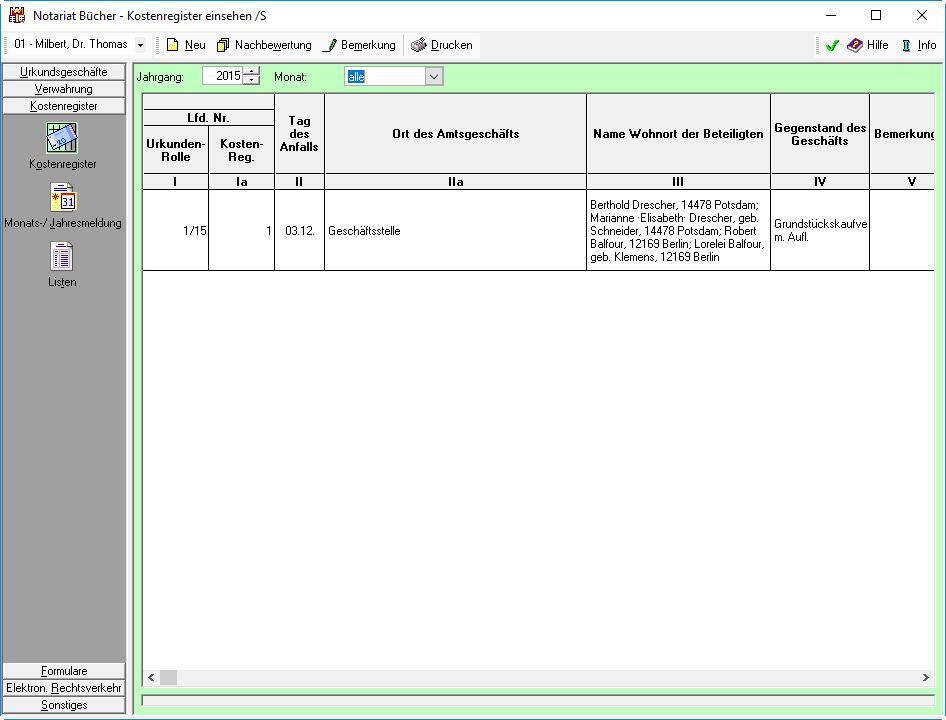
Notarinnen und Notare im Zuständigkeitsbereich der Notarkasse in München und der Ländernotarkasse in Leipzig führen zur Feststellung der Gebühren, die der Abgabe an die Notarkasse unterliegen, ein Kostenregister, vgl.
§ 16 DONot. In das Kostenregister werden alle Gebühren und Auslagen des Notars in Notariatsgeschäften, für welche die KostO maßgebend ist, eingetragen.
Das Kostenregister kann mit Hilfe dieser Programmfunktion geführt werden. Es können die Empfehlungen der Ländernotarkasse Leipzig zugrunde gelegt und somit das Kostenregister im Durchschreibeverfahren geführt werden. Dazu sind die entsprechenden Einstellungen in den Einstellungen, Karteikarte Bücher und Verzeichnisse zu setzen.
Der Bereich Kostenregister unterteilt sich in drei Bereiche
Kostenregister (diese Seite)
Monats-/Jahresmeldung
Listen
Funktionen in der Toolbar
Neu
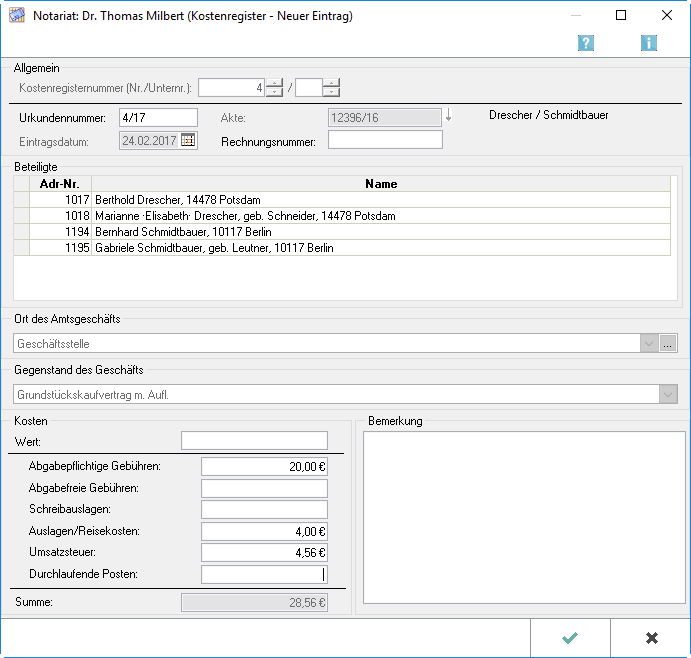
Das Kostenregister kann auf unterschiedliche Arten geführt werden. Sind in den Einstellungen, Karteikarte Bücher und Verzeichnisse die Einstellung Führung des KR gem. Empf. der Ländernotarkasse Leipzig gewählt, werden die Urkundenrolle und das Kostenregister im Durchschreibeverfahren geführt, vgl. auch § 15 DONot. In diesem Fall wird nach Eingabe der Urkundenrollennummer in die unten abgebildete Eingabemaske automatisch eine identische Kostenregisternummer vergeben, da die Eintragsnummern zwingend übereinstimmen müssen. Ausnahmen gibt es zwangsläufig nur für die Geschäfte ohne Urkundenrollennummer, die als Unternummern erfasst werden. Die Unternummern werden erfasst, indem in der Eingabemaske Kostenregister einsehen der Button Nachbewertung gewählt wird und in der nachfolgenden Eingabemaske die erforderlichen Eingaben vorgenommen. Wird das Kostenregister nicht im Durchschreibeverfahren geführt (Einstellung Führung des KR gem. Empf. der Ländernotarkasse Leipzig wurde nicht gewählt), kann die Kostenregisternummer unabhängig von der Urkundenrollennummer vergeben werden.
Kostenregisternummer (Nr./Unternr.)
Hier wird die Eintragsnummer für das Kostenregister ausgewiesen. Unternummern können hier nicht erfasst werden. Dazu ist in der Eingabemaske Kostenregister einsehen der Button Nachbewertung/Unternummer zu wählen.
Urkundennummer
Hier wird die Urkundenrollennummer vermerkt, die dem Kostenregistereintrag zugrunde gelegt werden soll. Die Kostenregisternummer wird anhand der Urkundennummer automatisch vom Programm vergeben.
Akte
Hier kann die Aktennummer eingeben werden, der der Eintrag in das Kostenregister zugrunde liegt. Sofern dem Urkundenrolleneintrag, der dem Kostenregistereintrag zugrunde gelegt wird, bereits eine Aktennummer zugeordnet wurde, wird diese vom Programm automatisch ausgewiesen. Nach Bestätigung der Aktennummer werden grundsätzlich die Aktenbeteiligten eingelesen. Wurde keine Akte angelegt, wird das Eingabefeld freigelassen.
Eintragsdatum
In Abhängigkeit davon, ob in den Einstellungen / Karteikarte Bücher und Verzeichnisse die Einstellung Führung des KR gem. Empf. der Ländernotarkasse Leipzig gewählt wurde, wird hier das Datum unabänderbar vom Programm vermerkt oder kann bearbeitet werden.
Wurde diese Einstellung gewählt, vermerkt das Programm hier das Datum, an dem der Urkundenrolleneintrag erstellt wurde, da der Notar verpflichtet ist, alle fälligen Gebühren und Auslagen sofort im Kostenregister zu buchen. Fällig werden diese regelmäßig vor dem Eintrag in die Urkundenrolle, da sie zumeist mit der letzten Amtshandlung des Notars in der Sache entstehen. Wurde die Einstellung nicht gewählt, kann der Programmvorschlag überschrieben werden.
Rechnungsnummer
Hier wird die Rechnungsnummer eingetragen, die bei der Erstellung der Gebührenrechnung vergeben haben. Die Eingabe einer Rechnungsnummer ist optional: Soll keine Rechnungsnummer vermerkt werden, so kann dieses Eingabefeld freigelassen werden.
Beteiligte
Hier werden die Beteiligten angezeigt. Das Programm schlägt automatisch die Beteiligten aus dem Urkundenrolleneintrag vor. Soll ein Beteiligter entfernt werden, ist in der Spalte Adressnr. in die Zeile zu klicken, in der der zu löschende Beteiligte aufgeführt ist. Mit ![]() können die Beteiligten gelöscht werden. Sofern ein Beteiligter hinzugefügt werden soll, sind diese in der Spalte Adressnr. bei neu die Adressnummer oder den Namen des Beteiligten einzutragen und zu bestätigen.
können die Beteiligten gelöscht werden. Sofern ein Beteiligter hinzugefügt werden soll, sind diese in der Spalte Adressnr. bei neu die Adressnummer oder den Namen des Beteiligten einzutragen und zu bestätigen.
Ort des Amtsgeschäfts
Hier wird der Ort des Amtsgeschäftes der gewählten Urkunde angezeigt. Sofern das Kostenregister nicht im Durchschreibeverfahren geführt wird, kann hier eine Auswahl getroffen werden. Dazu ist entweder aus der Auswahlliste der gewünschte Ort der Beurkundung anzugeben oder der Ort kann direkt eingegeben werden. Die Erweiterung der Liste ist individuell über den Editiermodus jederzeit möglich.
Gegenstand des Geschäfts
Hier wird der Geschäftsgegenstand der gewählten Urkunde angezeigt. Sofern das Kostenregister nicht im Durchschreibeverfahren geführt wird, kann hier eine Auswahl getroffen werden. Dazu kann entweder aus der Auswahlliste die gewünschte Bezeichnung oder der Geschäftsgegenstand direkt eingegeben werden. Sofern eine von der Auswahlliste abweichende Bezeichnung gewählt wurde, kann einfach der gewünschte Text ins Eingabefeld eingetragen werden.
Kosten
Es können hier die Kosten erfasst werden. Sind in den Einstellungen Gebühren/Kosten, die in Kanzlei aufgerufen werden, auf der Karteikarte Allgemeines die Einstellung Gebührenrechnung im Kostenregister erfassen gewählt, können unmittelbar im Anschluss an die Erstellung der Kostenrechnung den Eintrag ins Kostenregister durchgeführt werden. Die erforderlichen Werte übernimmt das Programm aus der Kostennote und trennt automatisch die abgabepflichtigen von den abgabefreien Gebühren.
Bemerkung
Hier kann ein Bemerkungstext eingegeben werden. Formatierungen des Textes sind nicht möglich. Vermerkt wird hier üblicherweise die Nachbewertung und damit der Verweis auf die erfolgte Buchung in Fällen, in denen eine Bewertung ausnahmsweise nicht vorgenommen werden kann.
OK
Bestätigung der Eingaben und Speichern eines neuen Eintrags im Kostenregister.
Abbruch
Abbruch des Vorgangs, ohne die Eingaben zu speichern.
Nachbewertung
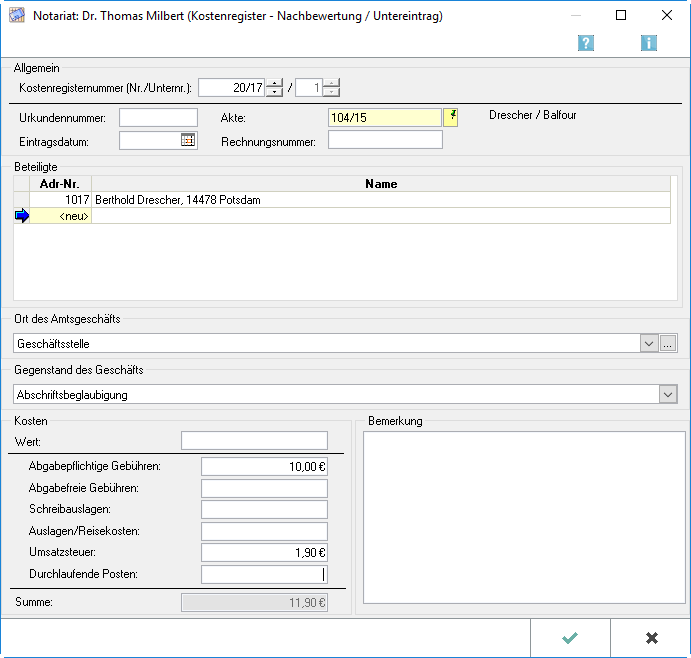
Die Eintragung der Bewertung erfolgt in Spalte I des Kostenregisters numerisch und in zeitlicher Reihenfolge der Urkundsgeschäfte. Eine Unternummernvergabe erfolgt in der Form einer "Bruchnummer" (auch "A-Nummer" oder "Strichnummer" genannt) und ist erforderlich
- bei allen kostenrechtlich zu erfassenden Vorgängen, für die kein Eintrag in die Urkundenrolle erfolgt, wie z. B. bei der Fertigung beglaubigter Abschriften;
- wenn eine Nachbewertung von Urkunden aus einem anderen Monat erforderlich ist oder wird.
Um eine Unternummer zu erfassen, wird in der Eingabemaske Kostenregister einsehen über den Button Nachbewertung die Eingabemaske Kostenregister - Nachbewertung / Untereintrag aufgerufen und hier die notwendigen Angaben erfasst. Das Programm vermerkt automatisch den Eintrag als Unternummer zur letzten vergebenen Eintragsnummer.
Kostenregister (Nr. / Unternr.)
Hier wird die Eintragsnummer und die Unternummer für das Kostenregister ausgewiesen. Die Unternummer wird nach der Reihenfolge der Nachbewertungen automatisch zugeordnet.
Urkundennummer
Hier wird die Urkundenrollennummer vermerkt, die dem Kostenregistereintrag zugrunde gelegt werden soll. Sofern für das gebührenpflichtige Geschäft keine Urkundenrollennummer vergeben wurde, z.B. bei einer Anschriftsbeglaubigung, kann dieses Feld freigelassen werden.
Akte
Hier wird die Aktennummer eingegeben, der der Eintrag in das Kostenregister zugrunde liegt. Sofern dem Urkundenrolleneintrag, der dem Kostenregistereintrag zugrunde gelegt wird, bereits eine Aktennummer zugeordnet wurde, wird diese vom Programm automatisch ausgewiesen. Nach Bestätigung der Aktennummer werden die Aktenbeteiligten eingelesen. Wurde keine Akte angelegt, wird das Eingabefeld freigelassen.
Eintragsdatum
In Abhängigkeit davon, ob in den Einstellungen / Karteikarte Bücher und Verzeichnisse die Einstellung Führung des KR gem. Empf. der Ländernotarkasse Leipzig gewählt wurde, wird hier das Datum unabänderbar vom Programm vermerkt oder kann bearbeitet werden. Wurde diese Einstellung gewählt, vermerkt das Programm hier das Datum, an dem der Urkundenrolleneintrag erstellt wurde, da der Notar verpflichtet ist, alle fälligen Gebühren und Auslagen sofort im Kostenregister zu buchen. Fällig werden diese regelmäßig vor dem Eintrag in die Urkundenrolle, da sie zumeist mit der letzten Amtshandlung des Notars in der Sache entstehen. Wurde die Einstellung nicht gewählt, kann der Programmvorschlag überschrieben werden.
Rechnungsnummer
Hier wird die Rechnungsnummer eingetragen, die bei der Erstellung der Gebührenrechnung vergeben wurde. Die Eingabe einer Rechnungsnummer ist optional: Soll keine Rechnungsnummer vermerkt werden, so kann dieses Eingabefeld freigelassen.
Beteiligte
Hier werden die Beteiligten erfasst. Das Programm schlägt automatisch die Aktenbeteiligten vor. Soll ein Beteiligter entfernt werden, ist in die Spalte Adressnr. zu klicken in die Zeile, in der der zu löschende Beteiligte aufgeführt ist. Mit ![]() können die Beteiligten gelöscht werden. Sofern ein Beteiligter hinzugefügt werden soll, sind diese in der Spalte Adressnr. bei neu die Adressnummer oder den Namen des Beteiligten einzugeben.
können die Beteiligten gelöscht werden. Sofern ein Beteiligter hinzugefügt werden soll, sind diese in der Spalte Adressnr. bei neu die Adressnummer oder den Namen des Beteiligten einzugeben.
Ort des Amtsgeschäfts
Hier wird Ihnen der Ort des Amtsgeschäfts der gewählten Urkunde angezeigt. Sofern für diesen Eintrag keine Urkundennummer erfasst wurde, können in den gewünschten Ort direkt ins Eingabefeld eingeben werden. Die Erweiterung der Liste ist individuell über den Editiermodus jederzeit möglich.
Gegenstand des Geschäfts
Hier erfassen Sie den Geschäftsgegenstand: Es sind aus der Auswahlliste die gewünschte Bezeichnung auszuwählen oder die Nummer des Geschäftsgegenstandes einzugeben. Sofern eine von der Auswahlliste abweichende Bezeichnung gewählt werden soll, kann einfach der gewünschte Text ins Eingabefeld eingetragen werden.
Kosten
Hier können die Kosten erfasst werden. Sind in den Einstellungen Gebühren/Kosten auf der Karteikarte Allgemeines die Einstellung Gebührenrechnung im Kostenregister erfassen gewählt, können unmittelbar im Anschluss an die Erstellung der Kostenrechnung den Eintrag ins Kostenregister durchgeführt werden. Die erforderlichen Werte übernimmt das Programm aus der Kostennote und trennt automatisch die abgabepflichtigen von den abgabefreien Gebühren.
Bemerkung
Hier kann ein Bemerkungstext eingeben werden. Formatierungen des Textes sind nicht möglich. Vermerkt wird hier üblicherweise die Nachbewertung und damit der Verweis auf die erfolgte Buchung in Fällen, in denen eine Bewertung ausnahmsweise nicht vorgenommen werden kann.
OK
Bestätigung der Eingaben und speichern der Nachbewertung im Kostenregister.
Abbruch
Abbruch des Vorgangs ohne die Eingaben zu speichern.
Bemerkung
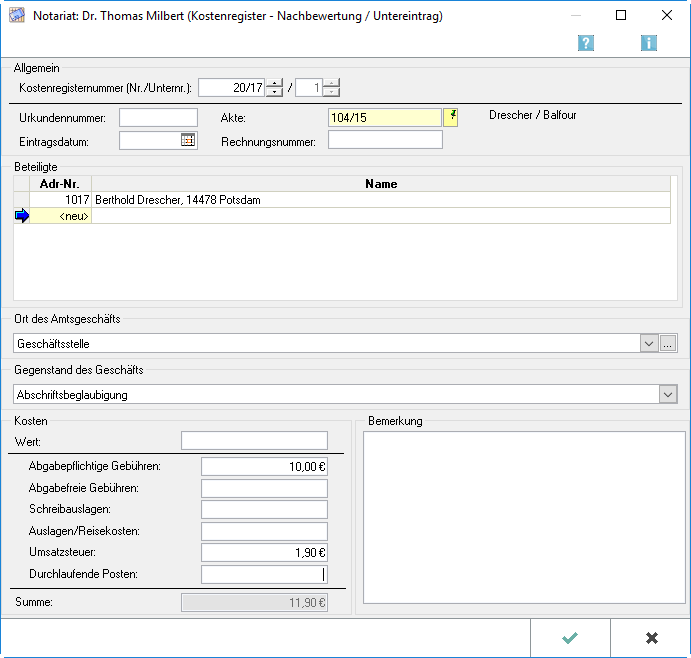
Ein Kostenregistereintrag kann nur bearbeitet werden, wenn das Kostenregister nicht im Durchschreibeverfahren geführt wird. Wird das Kostenregister im Durchschreibeverfahren geführt, ist es nur möglich, eine Bemerkung zum Kostenregistereintrag zu ergänzen. Das Kostenregister wird im Durchschreibeverfahren geführt, wenn die Einstellung Führung des KR gem. Empf. der Ländernotarkasse Leipzig auf der Karteikarte Bücher und Verzeichnisse gewählt wurde. Um zu einem Kostenregistereintrag eine Bemerkung zu ergänzen, wird das Kostenregister eingegeben und mit Doppelklick auf den angezeigten Eintrag, der ergänzt werden soll, gegangen. Die Eingabemaske zum Ergänzen einer Bemerkung zum Kostenregistereintrag entspricht der, mit welcher der Eintrag ursprünglich erfasst wurde, wobei es nur möglich ist, das Feld Bemerkung zu ergänzen. Weitere Änderungen sind nicht möglich, wenn in den Einstellung auf der Karteikarte Bücher und Verzeichnisse die Einstellung Führung des KR gem. Empf. der Ländernotarkasse Leipzig gewählt wurde.
Bemerkung
Hier wird die Bemerkung zum gewählten Kostenregistereintrag gewählt.
OK
Hierüber kann die Bemerkung gespeichert und die Eingabemaske verlassen werden.
Abbruch
Abbruch der Eingabemaske ohne die erfasste Bemerkung zu speichern.
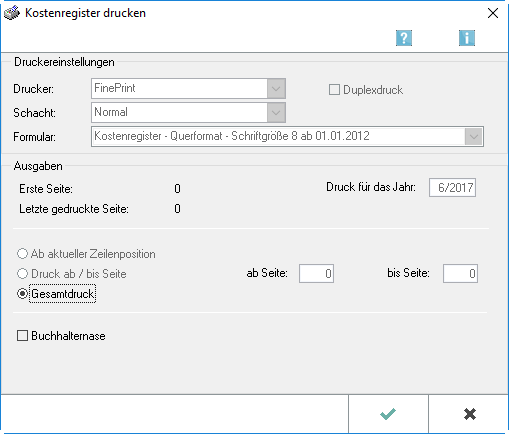
Die Einstellungen für den Druck des Kostenregisters wird in dieser Eingabemaske vorgenommen. Für den Druck der Monats- bzw. Jahresmeldung werden die Druckeinstellungen gesondert vorgenommen.
Druckereinstellungen
Die Druckeinstellungen werden unter Einstellungen / Druckeinstellungen festgelegt.
Ausgaben
Hier wird angezeigt, bis zu welcher Seite das Kostenregister bereits gedruckt wurde.
Druck für Jahr
Hier wird der Kostenregisterjahrgang ausgewiesen, dessen Daten gedruckt werden sollen. Die Festlegung des Jahrgangs erfolgt in der vorhergehenden Eingabemaske, Kostenregister einsehen.
Ab aktueller Zeilenposition
Sollen nur die Daten gedruckt werden, die bisher noch nicht gedruckt worden sind, so ist diese Einstellung zu wählen. Bevor der Druck gestartet wird, muss die bereits zuvor gedruckte Seite in den Druckerschacht eingelegt werden, der gemäß der Einstellungen angesteuert wird. Der Druck wird an der entsprechenden Stelle fortgesetzt.
Druck ab / bis Seite
Sollen nur bestimmte Seiten gedruckt werden, ist diese Einstellung zu wählen. Es ist die gewünschten Seite einzugeben. Soll ab einer bestimmten Seite bis zur letzten gedruckt werden, ist es nur notwendig, bei ab Seite eine Seitenzahl zu erfassen.
Gesamtdruck
Soll das Kostenregister komplett gedruckt werden, ist diese Einstellung zu wählen.
Buchhalternase
Bei dieser Einstellung wird zur Beendigung des Kostenregisters hinter dem letzten Eintrag ein Entwertungsstrich / Buchhalternase gedruckt.
OK
Dieser Button startet den Druckvorgang.
Abbruch
Mit Abbruch wird das Druckmenü verlassen, ohne den Druckvorgang zu starten.
Funktionen im Bearbeitungsbereich
Jahrgang / Monat
Hier sind Jahrgang und Monat bzw. alle Monate für den / die das Kostenregister angezeigt bzw. bearbeitet werden soll auszuwählen. Bestätigung der Eingabe mit ![]() .
.
Übersicht
In diesem Bereich werden die Einträge angezeigt, die im Kostenregister erfasst wurden. Wenn die Einstellung Führung des KR gem. Empf. der Ländernotarkasse Leipzig auf der Karteikarte Bücher und Verzeichnisse nicht gewählt wurde, können die einzelnen Einträge durch Doppelklick bearbeitet werden.
Weitere Funktionen und Erklärungen
Übersicht der abgabefreien Gebühren
Bei Abgabefreie Gebühren ist der Betrag der abgabefreien Gebühren zu hinterlegen. Aus diesem Betrag sowie den Einträgen unter Abgabepflichtige Gebühren, Schreibauslagen, Auslagen / Reisekosten, Umsatzsteuer und Durchlaufende Posten errechnet das Programm automatisch die Summe. Der nachfolgenden Tabelle kann eine Auswahl der nicht abgabepflichtigen Gebühren entnommen werden.
| Nummern im Kostenverzeichnis | Gebühren- / Auslagentatbestand |
|---|---|
| § 126 | Öffentlich-rechtlicher Vertrag |
| 21300 | Vorzeitige Beendigung des Beurkundungsverfahrens |
| 21301 | Vorzeitige Beendigung des Beurkundungsverfahrens |
| 22 X X X | Vollzug und Betreuung |
| 238 X X | Vorbereitung der Zwangsvollstreckung |
| 242 X X | Beratung |
| 25102 | Abschriftsbeglaubigung |
| 252 X X | andere Bescheinigungen, sonstige Geschäfte |
| 253 X X | Verwahrung |
| 26 X X X | Zusatzgebühren |